WPS Word中如何添加及设置图片水印?
在WPS Word中,添加水印是比较常见的操作,今天我们主要讲讲WPS Word中如何添加及设置图片水印。
工具/原料
华硕X555LP
Windows8.1
WPS word2019
方法/步骤
第一步:
打开Word文档,点击菜单栏中的“插入”,在之后的界面中点击“水印”即可,如图所示。
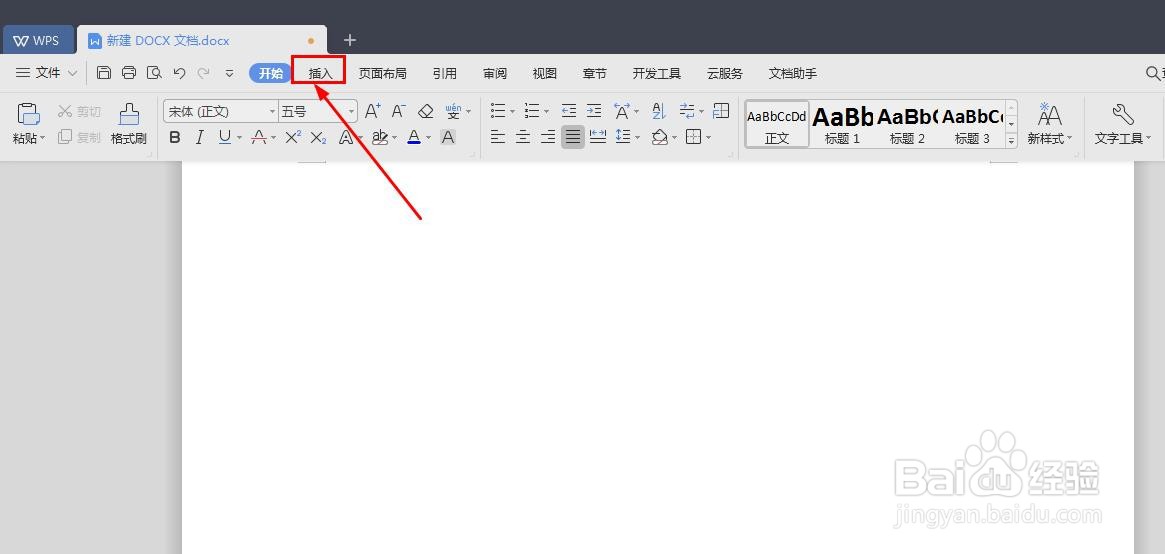
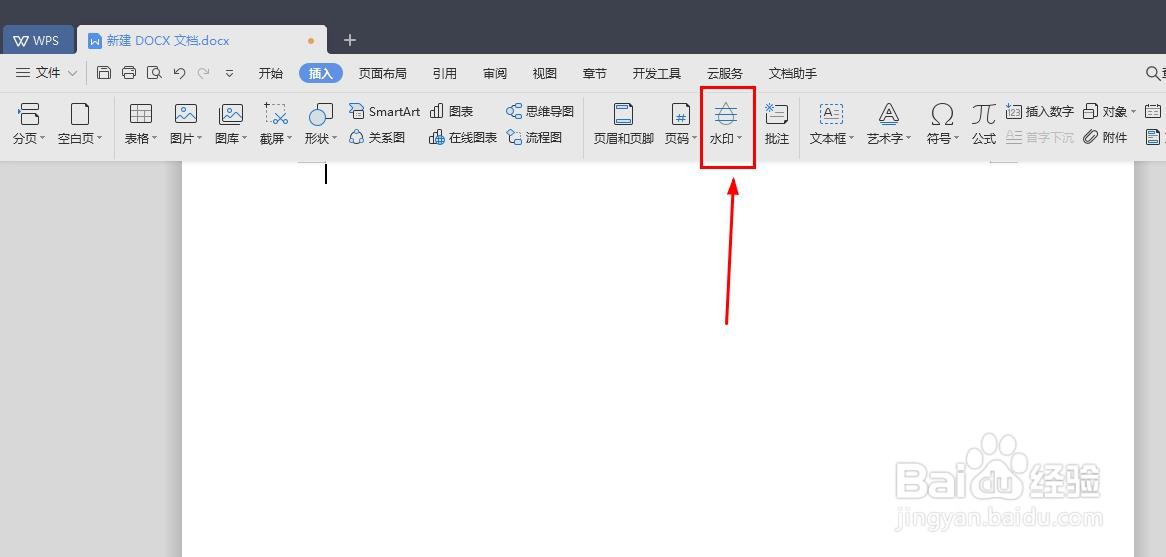
第二步:
在水印菜单栏,选择并点击“插入水印”即可,如图所示。

第三步:
在插入水印界面,我们需要选中“图片水印”,点击前方的方块即可,如图所示。

第四步:
我们选择了图片水印之后,就可以进行下方的操作了,点击“选择图片”,如图所示。
这样我们就进入了选择图片的界面,我们找到想要的图片,点击下方的打开即可,这样“预览”的位置就有图片了,如图所示。
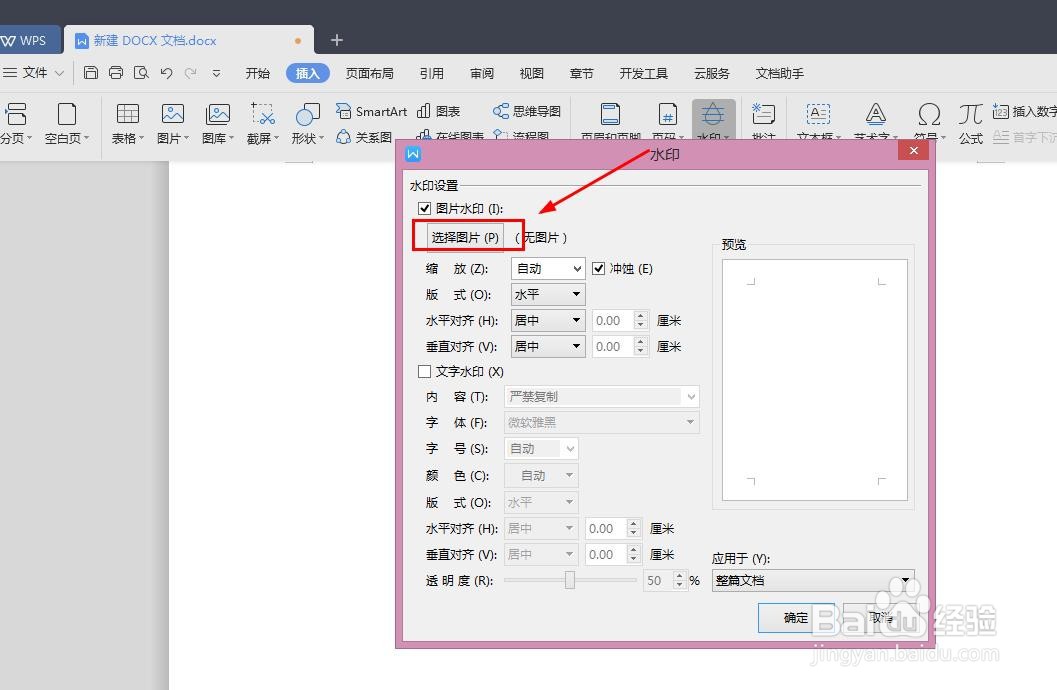

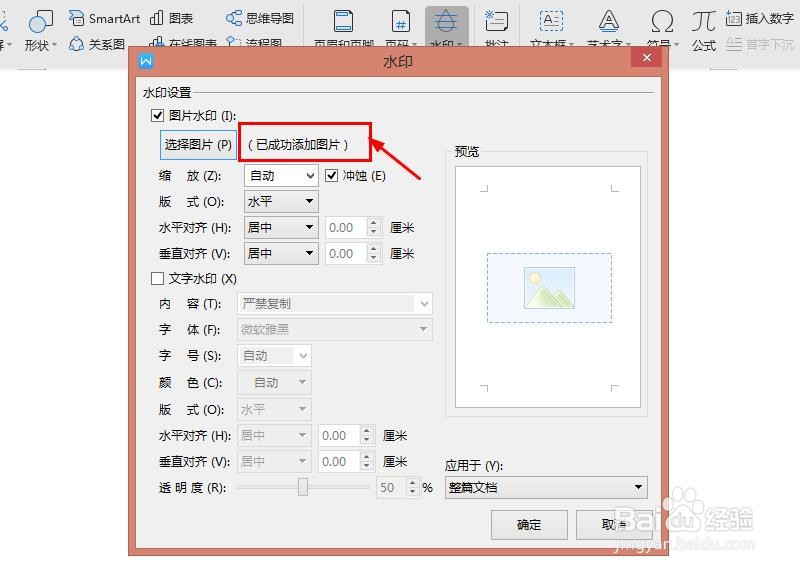
第五步:
之后,我们就可以对图片水印进行相应的设置了,缩放和板式只需要点击倒三角图标,这样就可以选择想要的设置了,如图所示。


第六步:
最后,我们需要对图片水印是否应用于整篇文档进行设置,同样的点击倒三角图标即可,之后点击确定即可,这样我们就实现添加及设置图片水印了,如图所示。
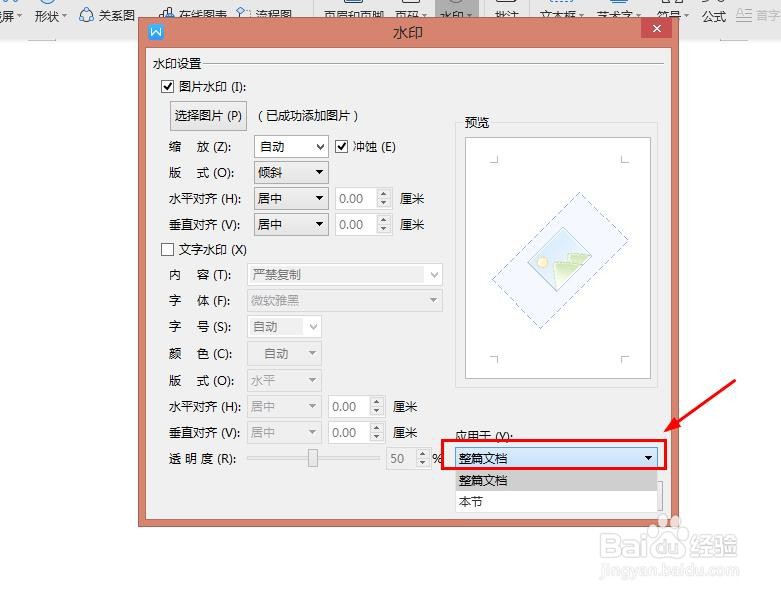
声明:本网站引用、摘录或转载内容仅供网站访问者交流或参考,不代表本站立场,如存在版权或非法内容,请联系站长删除,联系邮箱:site.kefu@qq.com。